for bedre sikkerhet for E-Postkontoene dine, anbefales det at du endrer E-Postkontopassordet med jevne mellomrom. Du finner under trinnene for å endre Gmail-Kontopassord.
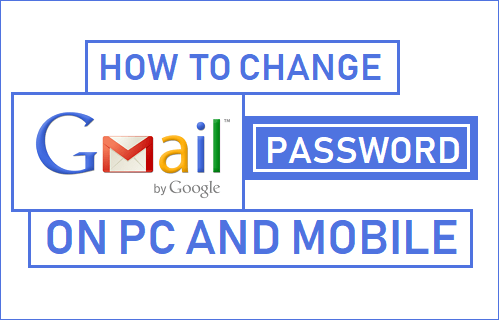
Endre Gmail-Passord
før du går videre med trinnene for å endre Gmail-Kontopassord, må du være oppmerksom På at det nye passordet også gjelder for Alle Andre Google-tjenester som YouTube, Google Disk og andre.
når Du endrer Passordet ditt I Gmail, vil Du kunne få tilgang til Alle Google-tjenester ved hjelp av det nye passordet ditt. Det er ikke nødvendig å endre passord for Andre Google-tjenester.
Endring Av Gmail-Kontopassord vil automatisk logge deg ut av Google-tjenester PÅ PC og Mobile enheter. Derfor må du logge på igjen på alle enhetene dine.
Trinn For Å Endre Gmail-Passordet På PC Eller Mac
Følg trinnene nedenfor for å endre Gmail-Passordet på PC eller Mac.
1. Logg På Gmail-Kontoen DIN MED PC eller Mac.
2. Klikk På Tannhjulikonet øverst til høyre på skjermen, og klikk På Innstillinger.
![]()
3. På Skjermbildet Innstillinger klikker Du På Kontoer og Importer kobling.
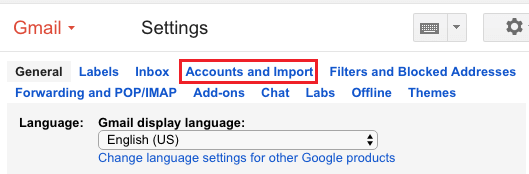
4. På neste skjermbilde klikker Du På Endre Passord link.
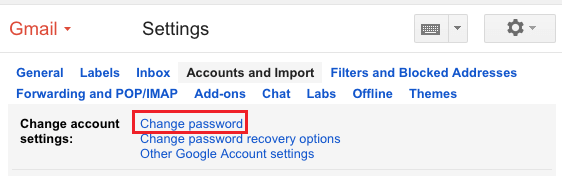
5. I popup-vinduet skriver du inn Ditt eksisterende Gmail-Passord og klikker På Neste.
6. På neste skjermbilde skriver Du Inn Ditt Nye Passord, skriver Inn Ditt Nye Passord igjen for å bekrefte og klikker På Endre Passord-knappen.
Merk: Kontroller at Det Nye Passordet er minst åtte tegn langt og At Passordstyrken Er Sterk.
som nevnt ovenfor, vil Endring Av Gmail-Passord logge deg ut enhetene dine som du er logget på Med Gmail-Kontoen din. Derfor må du logge på igjen på alle enhetene dine.
Endre Gmail-Passord På Android-Telefon
Følg trinnene nedenfor For Å Endre Google-Passord På Android-Telefon eller Nettbrett.
1. Åpne Gmail-appen På Android-Telefonen eller-Nettbrettet.
2. Trykk på 3-linjers menyikonet og trykk På Innstillinger i rullegardinmenyen.
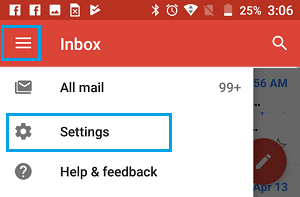
3. På skjermbildet innstillinger, trykk På Gmail-Kontoen du vil endre passord for.
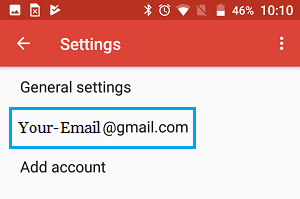
4. På Kontoskjermen trykker Du På Administrer Google-Kontoen din.
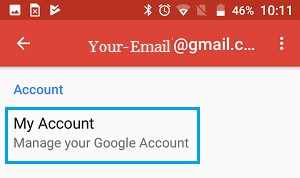
5. Deretter trykker Du På Logg på & Sikkerhetsalternativ.
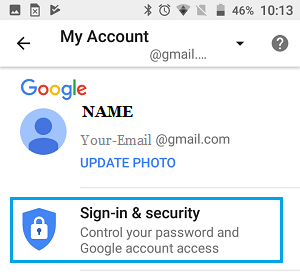
6. Neste, trykk På Endre Passord alternativet.
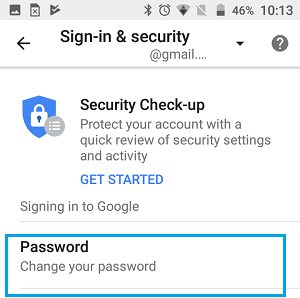
7. På pop-up, skriv Inn Din Nåværende Gmail-Konto Passord og trykk På Neste.
8. På neste skjermbilde skriver Du Inn Ditt Nye Passord og trykker På Endre Passord-knappen.
Kontroller At Det Nye Passordet er minst åtte tegn langt og passordstyrken Er Sterk.
- Slik Sorterer Du Gmail Etter Avsendernavn Eller E-Postadresse
- Slik Videresender Du Gmail-Meldinger Til En Annen E-Postkonto